File Explorer của Microsoft dành cho Windows đã là tiêu chuẩn công nghiệp cho hầu hết các tác vụ trong vài năm qua. Nó có một giao diện người dùng toàn diện có thể được tùy chỉnh dựa trên mong muốn và nhu cầu của bạn. Tuy nhiên, tùy chỉnh này có xu hướng chỉ kéo dài cho đến lần khởi động lại tiếp theo của bạn. Nhưng bạn có biết rằng bạn có thể thực hiện các tùy chỉnh File Explorer của mình không?
Nếu bạn đã cảm thấy mệt mỏi với việc chuyển sang chế độ xem chi tiết mỗi khi mở một thư mục, thì đây là một thủ thuật nhỏ gọn sẽ giúp bạn đặt nó làm mặc định trong Windows 10. Hãy cùng xem nhanh quy trình này.
Đặt ‘chi tiết’ làm chế độ xem mặc định cho tất cả các thư mục
Nhấn ‘Windows + R’ trên bàn phím của bạn để khởi chạy hộp thoại Run.

Bây giờ, hãy nhập ‘% userprofile%’ và nhấn Enter trên bàn phím của bạn.

Nhấp vào ‘xem’ ở trên cùng.

Chọn ‘chi tiết’.

Bây giờ hãy nhấp vào ‘tùy chọn’ ở ngoài cùng bên phải.

Chuyển sang tab ‘xem’ ở đầu màn hình của bạn.

Nhấp vào ‘áp dụng cho thư mục’.
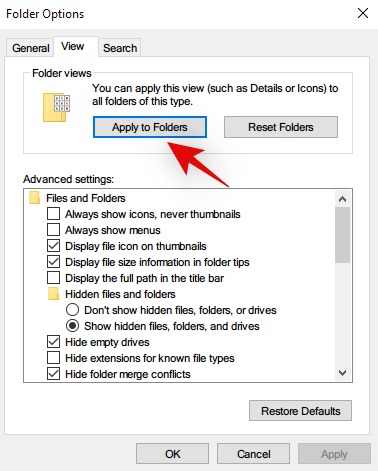
Nhấp vào ‘có’ để xác nhận các thay đổi của bạn.

Tất cả các thư mục của bạn bây giờ sẽ sử dụng chế độ xem ‘chi tiết’ theo mặc định.
Tại sao một số thư mục không sử dụng chế độ xem ‘chi tiết’ theo mặc định
Những thay đổi bạn thực hiện bằng cách sử dụng hướng dẫn ở trên chỉ áp dụng cho mẫu thư mục đã chọn. Mặc dù thư mục file người dùng mà chúng tôi đã truy cập trước đó, bao gồm mẫu cơ bản, các thay đổi vẫn cần được áp dụng cụ thể cho các loại thư mục khác nhau. Điều này bao gồm các mẫu thư mục cho ảnh, nhạc, Video,…
Nếu bạn sử dụng các mẫu như vậy cho hầu hết các thư mục của mình, thì chỉ cần lặp lại hướng dẫn ở trên cho từng mẫu liên quan. Trong hầu hết các trường hợp, làm điều này cho thư mục ảnh, Video và tài liệu mặc định của bạn là quá đủ.
Tôi có thể sử dụng chế độ xem ‘chi tiết’ trên màn hình của mình không?
Đây là một tính năng được yêu cầu cao nhưng rất tiếc đã bị Windows 10 loại bỏ với bản cập nhật của người sáng tạo vào năm 2018. Trước đó, bạn có thể nhấn ‘Ctrl + Shift +6’ trên bàn phím để chuyển sang chế độ xem chi tiết trên màn hình của bạn nhưng tính năng này không còn hoạt động với phiên bản mới nhất của Windows 10.
Tuy nhiên, nếu bạn đang sử dụng phiên bản Windows 10 cũ hơn, bạn vẫn có thể thử.
















